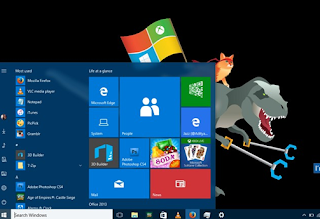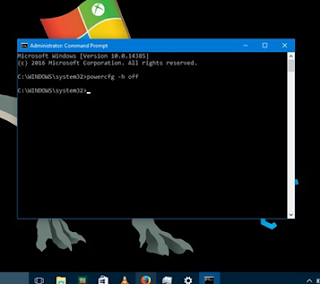Cara Mempercepat Performa Windows 10
By: Johan Supriyanto, S.Kom. - Juli 11, 2017
Cara Mempercepat Performa Windows 10 - Mungkin diantara kalian ada yang pernah mengalami masalah dengan Windows 10. Atau merasa kalau performa Windows 10 menjadi lambat? Jika mengalami hal seperti itu, tidak perlu khawatir karena hal seperti itu sudah sering dialami oleh para pengguna windows 10. Hal yang menjadi penyebab performa windows 10 menjadi lambat yaitu karena adanya human error atau dari sistem windows 10 sendiri.
Oleh sebab itulah, dalam artikel informasi teknologi ini kami akan memberikan tutorial yang dapat kalian pakai supaya performa windows 10 kalian menjadi lebih cepat. Secara teknis memang serupa dengan versi sebelumnya yaitu pada windows 7 dan Windows 8 namun ada langkah-langkah yang tidak sama dan ada pula tambahan fitur-fitur baru pada windows 10. Berikut ini adalah tutorial selengkapnya.
Kebutuhan Standard Sistem harus terpenuhi
Ini merupakan poin penting, sebab Microsoft sendiri mengeluarkan info system system requitment bukan karena tanpa alasan. Intinya sebelum kalian menginstall Windows 10, pastikan komputer atau laptop kalian memenuhi standrd system yang diperlukan.
- RAM: 2GB for both 32-bit and 64-bit.
- Processor: 1 gigahertz (GHz) or faster processor or SoC.
- Display: 800-by-600 resolution.
- Hard disk space: 16GB for 32-bit OS or 20GB for 64-bit OS.
- Graphics card: DirectX 9 or later with WDDM 1.0 driver.
Selengkapnya kalian dapat melihat di halaman Microsoft. Walaupun pada beberapa kasus windows 10 dapat berjalan di system requitment di bawah standar tersebut, tetapi performa sistemnya belum tentu dapat berjalan dengan lancar dan stabil.
Lakukan Upgrade Hardware
Apabila kalian telah mengetahui system requitment tersebut, maka kalian dapat mencoba untuk melakukan upgrade hardware di laptop atau pc kalian apabila masih dibawah standard. Yang di upgrade entah itu RAM, Hardisk, Processor ataupun VGA.
Nonaktifkan Backgroud Apps
Tentunya aplikasi yang berjalan pada background memakan resource RAM, baik itu desktop apps maupun Modern apps. Bagi yang desktop apps, kalian dapat mematikannya lewat Task Manager.
Sedangkan untuk modern apps, kalian dapat mematikannya lewat halaman Settings. Dengan mematikan modern apps ini juga bisa lebih menghemat bandwith internet, sebab secara diam-diam rata-rata apps windows 10 memakan bandwith. Baca juga artikel tentang: Cara Mudah Hemat Kuota Internet Di Windows 10.
Nonaktifkan Visual Effect
Apabila kalian lebih mengutamakan performa dibanding dengan tampilan windows 10 yang interaktif, maka kalian dapat menonaktifkan visual effect. Dengan mematikan visual effect maka kalian akan mempercepat performa windows 10. Caranya silahkan kalian baca di: Cara disable visual effects windows 10.
Matikan Aplikasi Startup
Terdapat beberapa aplikasi yang berjalan secara otomatis pada saat komputer baru dihidupkan. Aplikasi-aplikasi tersebut bisa mempengaruhi kecepatan sistem pada saat melakukan booting. Terlebih apabila aplikasi startup itu tidak begitu kalian butuhkan.
Karena itulah kalian dapat mmempertimbangkan dahulu untuk menonaktifkannya. Jika ingin menonaktifkannya silahkan baca: Cara Menonaktifkan Startup Program di Windows 10.
Lakukan Uninstall Aplikasi yang Tidak Dibutuhkan
Kalian dapat menghapus aplikasi yang tidak diperlukan agar lebih menghemat ruang hardisk, atau bisa juga dengan mematikan service yang memakan resource dalam aplikasi tersebut. Terlebih apabila kalian memakai komputer OEM yang umumnya ada banyak software bawaan dari pabrik.
Install Aplikasi yang Menghemat Resource
Sekarang ini memang ada banyak sekali software di internet yang fungsinya sama. Oleh sebab itulah jika menggunakan software pilihlah yang hemat resource RAM, contohnya aplikasi yang interfacenya lebih sederhana dibanding dengan aplikasi yang mempunyai animasi.
Menghemat Size pada Partisi Sistem
Menghemat ruang/ space hardisk meang penting agar windows 10 kalian tetap dalam keadaan sehat, terlebih pada partisi sistem (yang biasanya ada di partisi C:\). Di Windows 10, kalian dapat dapat mengatasinya dengan Cara Menghemat Ruang Hardisk di Windows 10 dan Cara Menghapus File Temporary di Windows 10.
Start Menu
Di start menu terdapat hal-hal yang dapat kalian lakukan agar performa windows 10 kalian lebih otpimal. Sebagai contoh kalian dapat mencoba: Tips Mempercepat Terbukanya Start Menu di Windows 10. Untuk tambahan apabila kalian mengalami masalah di bagian Start Menu, kalian dapat mencoba tips Cara Memperbaiki Start Menu Windows 10 dengan PowerShell.
Tidak Menggunakan Theme/Skin
Kalian tentunya tahu kalau mengubah tampilan sistem dengan menggunakan aplikasi pihak ke 3, maka akan memakan pemakaian resource RAM yang membengkak, terlebih ada juga yang menyebabkan error. Oleh sebab itu bagi kalian yang menggunakan Theme atau skin pack, perlu mempertimbangkan untuk melakukan uninstall apabila ingin lebih mengutamakan performa.
Lakukan Defragment secara Berkala
Dengan melakukan defragment secara rutin maka kinerja sistem windows akan menjadi lebih bagus. Untuk itu pastikan kalau kalian telah melakukan defragment secara rutin. Untuk caranya kalian dapat membaca artikel tentang: Cara Defrag di Windows 10.
Lakukan penginstallan Utility Pihak ke-3
Kalian dapat menginstall utility pihak ke-3 untuk mengoptimalkan sistem seperti menghapus cache sistem, menghapus junk file dan lain-lain. Cara ini merupakan sebuah pilihan, apabila kalian tidak menginginkannya kalian dapat melewatkan cara ini. Namun apabila kalian mau menginstallnya maka kalian dapat melakukan beberapa task hanya dengan satu software saja. Terdapat beberapa tool yang dapat kalian pakai yaitu CCleaner dan Glary Utilities.
Disable Hibernate
Apabila kalian tidak memakai mode Hibernate, maka kalian dapat memamtikannya dengan cara membuka command prompt as admin, setelah itu ketikkan atau copy paste powercfg -h off lalu enter.
Melalui cara tersebut, maka ketika proses shutdown akan lebih cepat sebab tidak perlu menunggu memory menyimpan file hiberfil.sys.
Scan menggunakan Anti Virus dengan Rutin
Salah satu penyebab utama menurunnya performa sistem adalah karena andanya virus atau malware pada sistem. Oleh sebab itu pastikan kalau kalian selalu scan dengan antivirus secara rutin. Kalian dapat menggunakan antivirus bawaan yaitu Windows Defender atau bisa juga menggunakan antivirus lainnya.
Lakukan Update Aplikasi dan Modern Apps
Dengan memakai versi yang terbaru, maka dapat dipastikan kalau performa aplikasi maupun modern apps akan lebih meningkat. Jadi pastikan kalian telah mendownload versi yang baru dari software terkait, baik itu apps modern ataupun aplikasi desktop.
Lakukan Update Windows dan Driver
Disamping melakukan update software dan modern apps juga perlu melakukan update windows dan driver. Pastinya dengan melakukan update sistem maka kalian dapat menutup celah adanya bug yang mengganggu kinerja komputer. Untuk itu lakukanlah update agar kinerja komputer kalian lebih optimal.
Itulah tutorial yang dapat kami berikan tentang Cara Mempercepat Performa Windows 10, semoga dapat membantu kalian.